在经典的win7系统中玩红色警戒2游戏的话非常简单,但是如果想在最新的win10 64位系统玩红色警戒2游戏的话,我们就得先进行一些设置才可以。这该如何操作呢?下面小编就为大家分享在win10 64位系统玩红色警戒2的方法。
具体方法如下:
1、找到红警安装目录下的ra2.exe,创建快捷方式到桌面。
设置快捷方式属性,找到快捷方式选项卡下的“目标”栏,在程序路径后添加“ -win”(注意-win前有空格隔开,否则格式不正确)。这个设置是为了使游戏窗口化运行,否则会黑屏,如果按WIN+D切出游戏系统会不正常,得重启资源管理器。
提示:不要管那些game.exe、 ra2_original.exe,也不用对ra2.exe进行任何设置。
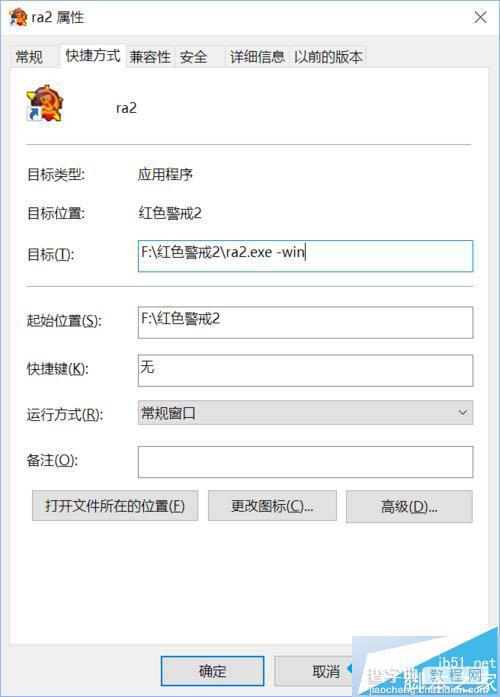
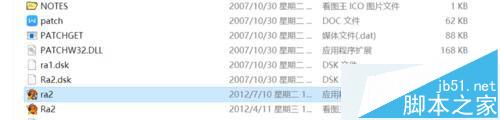
2、找到红警安装目录下的RA2.INI配置文件,用记事本打开,找到[video],在其下添加语句:
AllowHiResModes=yes
VideoBackBuffer=no
AllowVRAMSidebar=no
同时可以看到游戏窗口宽度为640像素,高度为480像素。
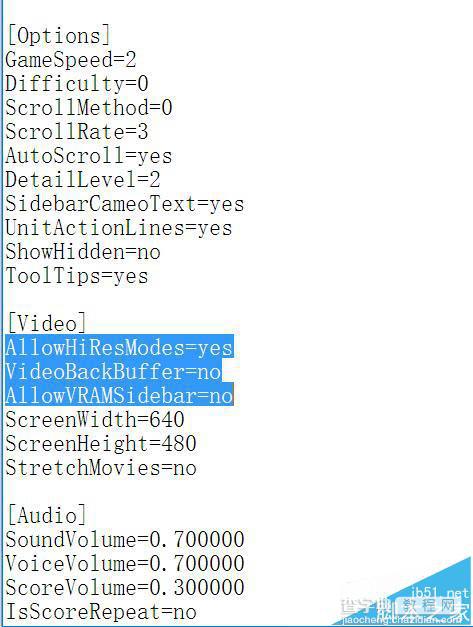
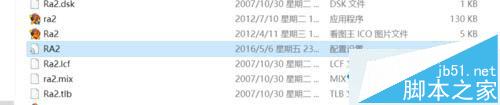
3、继续对快捷方式进行设置,兼容性设为Windows XP(Service Pack 2) 或Windows XP(Service Pack 3),简化颜色模式设为16位色。点击确定。
运行游戏,下面是在1920*1080屏幕分辨率下显示的效果:
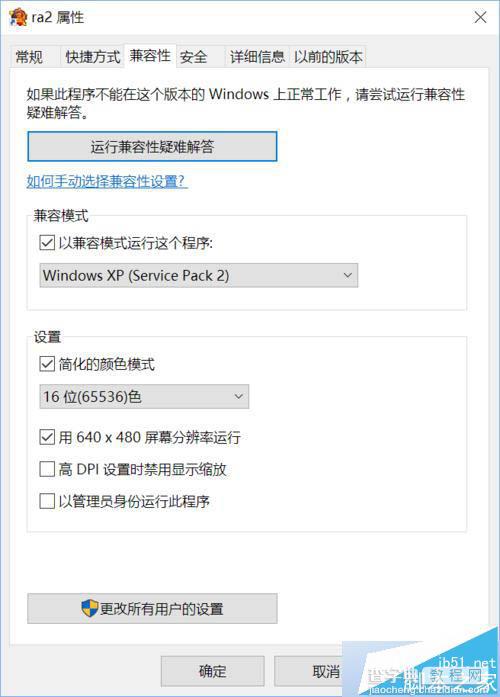

注意事项:
1.如果游戏不能正常退出,按Ctrl+Shift+Esc打开任务管理器结束游戏任务,这样就能正常回到桌面。
2.如果在快捷方式兼容性设置里点选“用640*480屏幕分辨率运行”,与之前在配置里看到的width=640,height=480刚好相符,游戏全屏运行。如果改动width、height的值的话,就会与分辨率冲突,游戏显示不正常。建议不要点选“用640*480屏幕分辨率运行”,否则游戏运行的时候可能会报错。
3.我的电脑小窗口运行游戏每次点击都会使桌面黑一下。如果你也出现这种问题,可以在前面提到的配置文件里根据实际情况修改width、height的值,使游戏窗口铺满屏幕。
4.不管怎么样,小窗口运行还是有点鸡肋,体验和win7下的全屏完全不能比,难过。
只要按照上面几个步骤简单设置一遍,我们就能在win10 64位系统电脑中好好地玩红色警戒2游戏了。


